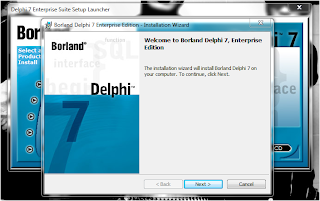Mozilla telah merilis ve rsi baru dari browser populernya yaitu Firefox.
rsi baru dari browser populernya yaitu Firefox.
Nah gampangkan? tinggal restart Mozilla Firefox anda, kamudian lihat versinya :D
READ MORE... - Mozilla Firefox 6.0 di Ubuntu
Firefox 6 tidak memiliki tampilan dan nuansa yang berbeda secara signifikan dari versi sebelumnya, tetapi Mozilla dikatakan, telah dirancang untuk menawarkan keamanan yang lebih baik dan tetap memiliki sejumlah bug.
Versi baru mencakup site-specific permissions, sehingga pengguna dapat men-tweak kontrol lebih baik seperti penerimaan cookie, berbagi lokasi, pop-up, password dan penyimpanan data, untuk memungkinkan fungsionalitas situs terpercaya lebih tanpa izin terbuka untuk semua situs.
Perbaikan lainnya termasuk kelompok tab lebih cepat; situs blok identitas ditingkatkan, untuk memudahkan bagi pengguna untuk mengetahui apakah mereka melihat situs yang sah, dan dan ditingkatkan Firefox Sync untuk sinkronisasi favorit dan pengaturan antara versi browser desktop dan mobile.
Apa yang baru di firefox 6.0
kurang lebih Versi terbaru Firefox memiliki perubahan sebagai berikut:
-Address bar sekarang menyoroti domain dari situs web yang Anda kunjungi
-Efisien tampilan blok identitas situs
-Ditambahkan dukungan untuk versi rancangan terbaru dari WebSockets dengan API diawali
-Ditambahkan dukungan untuk EventSource / server-kejadian dikirim
-Ditambahkan dukungan untuk window.matchMedia
-Ditambahkan penggaris, lingkungan JavaScript prototipe interaktif
-Ditambahkan Web Developer menu item baru dan pindah item yang berhubungan dengan pengembangan ke dalamnya
-Peningkatan kegunaan Konsol Web
-Meningkatkan discoverability Firefox Sync
-Mengurangi waktu browser startup ketika menggunakan Panorama
-Tetap beberapa masalah stabilitas
-Tetap beberapa masalah keamanan
Versi baru mencakup site-specific permissions, sehingga pengguna dapat men-tweak kontrol lebih baik seperti penerimaan cookie, berbagi lokasi, pop-up, password dan penyimpanan data, untuk memungkinkan fungsionalitas situs terpercaya lebih tanpa izin terbuka untuk semua situs.
Perbaikan lainnya termasuk kelompok tab lebih cepat; situs blok identitas ditingkatkan, untuk memudahkan bagi pengguna untuk mengetahui apakah mereka melihat situs yang sah, dan dan ditingkatkan Firefox Sync untuk sinkronisasi favorit dan pengaturan antara versi browser desktop dan mobile.
Apa yang baru di firefox 6.0
kurang lebih Versi terbaru Firefox memiliki perubahan sebagai berikut:
-Address bar sekarang menyoroti domain dari situs web yang Anda kunjungi
-Efisien tampilan blok identitas situs
-Ditambahkan dukungan untuk versi rancangan terbaru dari WebSockets dengan API diawali
-Ditambahkan dukungan untuk EventSource / server-kejadian dikirim
-Ditambahkan dukungan untuk window.matchMedia
-Ditambahkan penggaris, lingkungan JavaScript prototipe interaktif
-Ditambahkan Web Developer menu item baru dan pindah item yang berhubungan dengan pengembangan ke dalamnya
-Peningkatan kegunaan Konsol Web
-Meningkatkan discoverability Firefox Sync
-Mengurangi waktu browser startup ketika menggunakan Panorama
-Tetap beberapa masalah stabilitas
-Tetap beberapa masalah keamanan
untuk menginstallnya di ubuntu
buka terminal dan ketikkan perintah berikut :
sudo add-apt-repository ppa:mozillateam/firefox-stable
sudo apt-get update
sudo apt-get upgrade
Nah gampangkan? tinggal restart Mozilla Firefox anda, kamudian lihat versinya :D